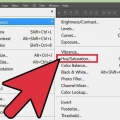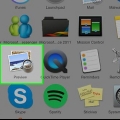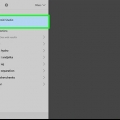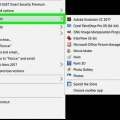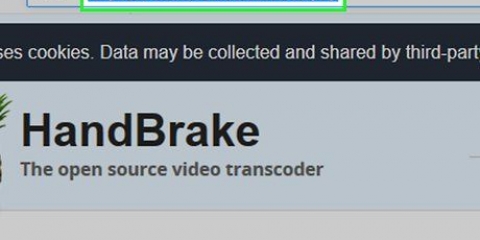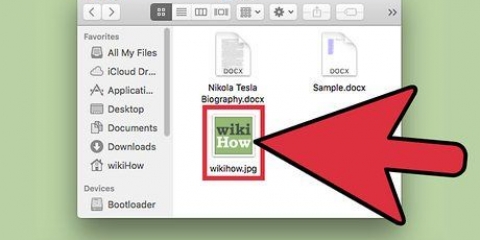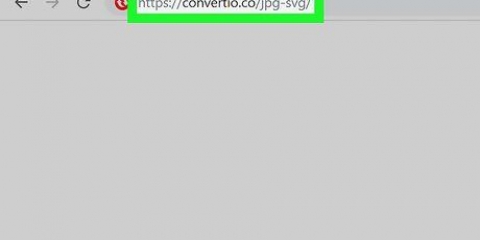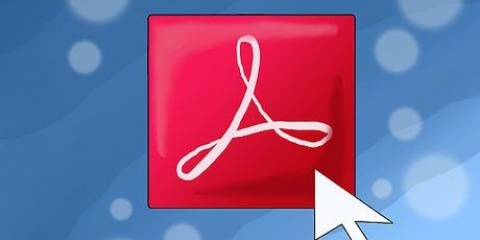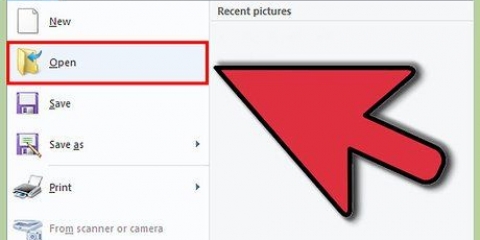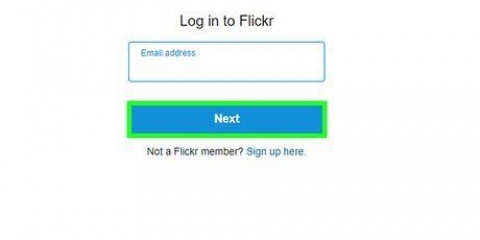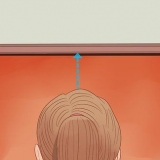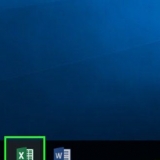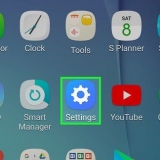Mejora de la calidad de las imágenes de vídeo
Contenido
- Pasos
- Método 1 de 10: descarga un programa de edición de video
- Método 2 de 10: convertir a MP4 usando la H.264-códec
- Método 3 de 10: posprocesamiento
- Método 4 de 10: use Warpsharp para mejorar la calidad del video
- Método 5 de 10: aplicar desenfoque, suavizar o suavizar
- Método 6 de 10: ajusta el brillo, el contraste, los niveles, el tono y la saturación
- Método 7 de 10: Aplicar desentrelazado
- Método 8 de 10: Aplicación de reducción de ruido para
- Método 9 de 10: reducir el movimiento de la imagen
- Método 10 de 10: Mejora la resolución del video
Existen varias aplicaciones de edición de video (tanto comerciales como gratuitas) con herramientas y funciones diseñadas específicamente para mejorar la calidad del video. Si bien las aplicaciones varían en sus capacidades, algunas herramientas se han vuelto estándar en las aplicaciones de edición de video. Se pueden lograr mejoras significativas en la calidad del video aplicando los efectos y filtros incluidos en estos programas. Este artículo cubrirá varias de las técnicas, herramientas, filtros y efectos más comunes utilizados en la edición de video para mejorar la calidad de los archivos de video.
Pasos
Método 1 de 10: descarga un programa de edición de video

1. Elija y descargue un programa de edición de video. El programa que elijas dependerá en gran medida de tu presupuesto. Si bien el software gratuito disponible a menudo es comparable a sus contrapartes más costosas, las aplicaciones comerciales conocidas casi siempre serán las más efectivas.
- Busque en la web "software de edición de video" para obtener una lista de aplicaciones que pueden mejorar la calidad del video. Siga las instrucciones de descarga e instalación para comenzar a experimentar con los diferentes filtros de inmediato.
Método 2 de 10: convertir a MP4 usando la H.264-códec

1. Use la función de formato de códec de video para convertir un video a formato MP4. El formato MP4 se ha convertido en el estándar por su capacidad para codificar archivos de video de manera eficiente. Desplácese por las funciones y efectos disponibles en una aplicación de edición de video para encontrar las opciones de formato y seleccione MP4 (H.códec 264). La conversión tendrá lugar una vez que el proyecto de video se guarde con un nuevo nombre de archivo.
Método 3 de 10: posprocesamiento

1. Use un filtro de posprocesamiento para ajustar automáticamente la interpolación de un archivo de video. La mayoría de las aplicaciones de edición de video incluyen una herramienta de posedición (generalmente cerca del menú de filtros y efectos). Busque y seleccione la herramienta de edición posterior para mejorar la calidad del video.
Método 4 de 10: use Warpsharp para mejorar la calidad del video

1. Aplique un filtro warpsharp, que generalmente se encuentra en el menú de filtros y efectos. Warpsharp hace que el video se vea más nítido al reconocer los bordes en una imagen de video y luego reducirlos para que se vean más nítidos.
Método 5 de 10: aplicar desenfoque, suavizar o suavizar

1. Encuentre el filtro de desenfoque (borroso), suavizar o suavizar (suavizar). Estos efectos, que a menudo se encuentran en el menú de filtros y efectos de su aplicación, son efectivos para eliminar imperfecciones no deseadas, como la granulosidad o los rayones en los archivos de video analógico. Experimente con estos filtros para ver cuál de ellos produce los mejores resultados.
Método 6 de 10: ajusta el brillo, el contraste, los niveles, el tono y la saturación

1. Use los filtros Brillo y Contraste, Niveles, Tono y Saturación para ajustar el equilibrio de la luz, la sombra y el color de un archivo de video. La mayoría de los programas de edición de video incluyen estas características o similares (en el menú de efectos y filtros). Experimente aplicando cada uno individualmente para determinar qué combinación de filtros produce los mejores resultados.
Método 7 de 10: Aplicar desentrelazado

1. Utilice una de las opciones de desentrelazado para mejorar la calidad de un archivo de imagen digital. El entrelazado de video es un proceso de dividir un archivo de video en campos separados y, a menudo, se usa para reducir el parpadeo en la imagen. Qué técnica de desentrelazado funciona mejor depende del medio de video. Cambiar el tipo de desentrelazado puede mejorar la calidad de un archivo de video.
- Encuentre las opciones de desentrelazado de su aplicación de edición de video y experimente con ellas para determinar qué técnica produce los mejores resultados para mejorar la calidad de un archivo de video. Las opciones ajustables suelen estar ubicadas en el menú de efectos y filtros.
Método 8 de 10: Aplicación de reducción de ruido para

1. Use la reducción de ruido (eliminación de ruido de video) para mejorar la calidad del video. La eliminación de ruido de video es la eliminación o reducción del "ruido" analógico, como líneas, puntos, desvanecimiento de color y otras irregularidades no deseadas. Normalmente encontrarás el filtro para eliminar ruido en el menú de efectos y filtros de la aplicación de edición de vídeo.
Método 9 de 10: reducir el movimiento de la imagen

1. Use Video Enhancer para reducir la vibración en la imagen al estabilizar el video. Esta función se centra en la reducción de vibraciones que se incluyen durante un movimiento. Compensa el movimiento general moviendo todo el cuadro con un cierto vector de corrección, lo que mejorará la calidad del video. Con un simple clic, puede obtener un video estabilizado y una experiencia de visualización más agradable.
Método 10 de 10: Mejora la resolución del video

1. Use Video Enhancer para mejorar la resolución de imágenes de video en SD 360p a HD 720p, para una imagen más nítida a través de su reproductor multimedia.
Artículos sobre el tema. "Mejora de la calidad de las imágenes de vídeo"
Оцените, пожалуйста статью
Popular